Как обновить Опера браузер до последней версии бесплатно
Opera - один из популярных браузеров для работы в Интернете и сегодня речь пойдет о том, как держать его в актуальности, а именно: как обновить Opera до последней актуальной версии.
В настоящее время есть три варианта как это сделать.
Вариант первый. Удалить предыдущую версию программы (пуск - панель управления - установка удаление программ - выбираем Opera и нажимаем удалить). После чего зайти на официальный сайт, скачать последнюю версию браузера и установить его используя подсказки мастера.
Вариант второй.
Автоматическое обновление браузера.
Если при установке вы заметили галочку получать автоматические обновления браузера, то при выходе новой версии он сам предложит вам обновиться. Достаточно загрузить файл обновлений и запустить его. Бывает так, что Opera опера по неизвестным причинам не сообщила Вас об обновлении, тогда стоит зайти в «Меню» браузера, выбрать «Справка» (там содержится информация о версии вашего браузера) и в ней нажать кнопку «Проверить обновления».
Вариант третий.
Ручное обновление. Скачать установочный файл, запустить его и в окне появится выбрать настройки. Затем галочками отметить нужные обновления и запустить их, остальные программа сделает сама.
В настройках самой Оперы можно задать возможность каждый раз при ее загрузке проверять наличие новой версии, и если такая существует, то автоматически будет предложено обновить программу. Чтобы активировать данную функцию нужно нажать в главном меню "Сервис -> Настройки" перейти на вкладку "Дополнительно" далее выбрать пункт "Безопасность" и напротив значения "Обновления Опера" выбрать из выпадающего списка "Спрашивать перед установкой" или "Устанавливать автоматически".
Инструменты ---> общие настройки ---> расширенные ---> безопасность ---> Обновления opera: спрашивать перед установкой. А дальше смотри, что предложит.
Открываем главное меню браузера Opera, и в появившемся списке выбираем пункт «О программе»
Перед нами открывается окно, в котором представлена подробная информация о браузере. В том числе указана его версия.
В случае, если версия не новейшая, при открытии раздела «О программе» происходит автоматическое её обновление до самой новой
После завершения загрузки обновлений, программа предлагает перезапустить браузер. Для этого жмем на кнопку «Перезапустить».
После перезапуска Оперы, и повторного входа в раздел «О программе», видим, что номер версии браузера сменился. Кроме того, появилось сообщение, которое говорит о том, что пользователь использует последнюю обновленную версию программы.
Как видим, в отличие от старых версий приложения, в новейших версиях Оперы обновление происходит практически автоматически. Для этого, нужно всего лишь зайти в раздел «О программе» браузера.
Установка поверх старой версии
Несмотря на то, что вышеописанный способ обновления является самым простым и быстрым, некоторые пользователи предпочитают действовать по старинке, не доверяя автоматическому обновлению. Давайте рассмотрим этот вариант.
Прежде всего, нужно сказать, что текущую версию браузера удалять не нужно, так как установка будет производиться поверх программы.
Переходим на официальный сайт браузера opera.com. На главной странице предлагается загрузить программу. Жмем на кнопку «Скачать сейчас».
После того, как загрузка завершена, закрываем браузер, и кликаем двойным щелчком мыши по инсталляционному файлу.
Далее, открывается окно, в котором нужно подтвердить формальные условия использования Opera, и запустить обновление программы. Для этого, кликаем по кнопке «Принять и обновить».
После того, как она завершиться, браузер откроется автоматически.
Обновление Расширений.
Меню/ Расширения/ Управление расширениями (Ctrl+Shift+E).
Проверка наличия обновлений.
Блокирование обновления Оперы вирусами и антивирусными программами
В редких случаях обновление Оперы может блокироваться вирусами, либо, наоборот, антивирусными программами.
Для того, чтобы проверить наличие в системе вирусов, нужно запустить антивирусное приложение. Лучше всего, если выполнять проверку с другого компьютера, так как на зараженном устройстве антивирусы могут работать некорректно. В случае обнаружения опасности, вирус следует удалить.
Для того, чтобы произвести обновления Оперы, если данный процесс блокирует антивирусная утилита, нужно временно отключить антивирус. После завершения обновления, утилиту следует запустить снова, чтобы не оставлять систему беззащитной от вирусов.
Рейтинг:
(голосов:1)
Предыдущая статья: Как установить новый шрифт в Ворде (Word размер скачанный по умолчанию 2007 2010 2016 2003)
Следующая статья: Как установить Флеш плеер последней версии бесплатно с официального сайта скачать
Следующая статья: Как установить Флеш плеер последней версии бесплатно с официального сайта скачать
Не пропустите похожие инструкции:
Комментариев пока еще нет. Вы можете стать первым!
Популярное
Авторизация







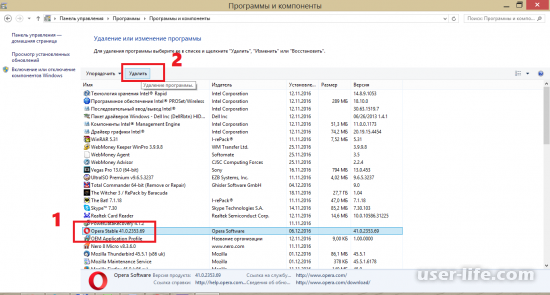
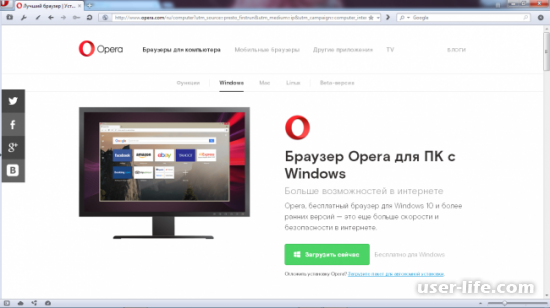
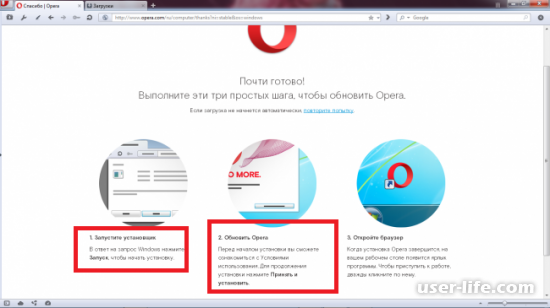
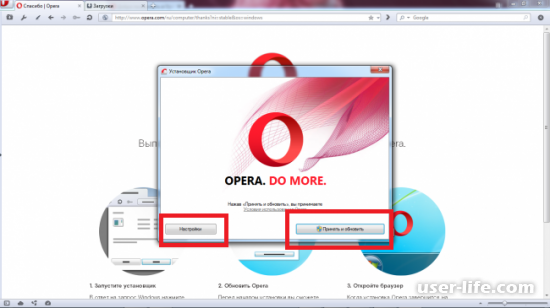




















Добавить комментарий!